使用應用程式內行銷將活動新增至行銷活動
在 Dynamics 365 Sales 中建立、發佈及指派規劃工作與行銷活動,獲致成功的行銷活動。
授權和角色需求
| 需求類型 | 您必須有 |
|---|---|
| 授權 | Dynamics 365 Sales Premium、Dynamics 365 Sales Enterprise 或 Dynamics 365 Sales Professional 其他資訊:Dynamics 365 Sales 定價 |
| 資訊安全角色 | 任何主要銷售角色,例如銷售人員或銷售經理 其他資訊:主要銷售角色 |
規劃工作和行銷活動方式
規劃活動是您想要在行銷活動開始進行之前執行的活動,而行銷活動方式是您想要當做行銷活動的一部分來管理的活動。 例如,您可以新增的規劃活動和行銷活動方式包括:
找出廣告管道和支援的資料
連絡媒體管道,預訂廣告的時間或空間
建立或微調目標行銷名單
連絡設計機構,要求建立關聯活動事項和廣告資料
根據預設,行銷活動方式會以您為行銷活動選取的行銷名單群組做為目標。 如果您想要在行銷清單子集執行行銷活動,您可以改為將活動發佈至特定成員。
在行銷活動中新增規劃活動
在網站地圖中,選取銷售名單。
開啟行銷名單記錄,然後在行銷活動區域中,開啟您要將規劃活動新增到的行銷活動。
注意
或者,也可以從銷售中心網站地圖的銷售活動區域中開啟銷售活動。
若要新增新活動,請在相關索引標籤上選取規劃活動並選取新增活動作,然後選取您要建立的活動類型。
-或-
若要新增現有的活動,請選取新增現有的活動。 在查詢記錄面板中,搜尋並選取所需的活動,然後選取新增。
在出現的表單中,新增有關該活動的資訊。
準備好要儲存資料時,選取儲存。
在行銷活動中新增行銷活動方式
新增並發佈行銷活動方式時,對於行銷名單中每個您為行銷活動所選擇的成員都會各建立一個活動。
注意
將行銷活動方式發佈給 100,000 個成員所用的平均時間為 24 小時。 如需用於更大型行銷活動並加快活動發佈,請使用 Dynamics 365 Marketing。 如需詳細資訊,請移至 Dynamics 365 Marketing 文件。
在網站地圖中,選取行銷名單,然後從行銷活動區域開啟您要將行銷活動方式新增到的行銷活動。
在相關索引標籤上,選取行銷活動方式,然後選取新增行銷活動方式。
在 行銷活動方式表單的摘要區段中,輸入所需的資訊:
a. 主旨。 鍵入 行銷活動方式的目標式。
b. 用於行銷活動。 從行銷活動建立行銷活動方式時,會自動在這裡新增行銷活動。
c. 管道。 選取此活動傳送通訊時必須經由的管道。 例如,管道可以是電話、信件或電子郵件。
注意
支援的管道有電子郵件、約會、通話、傳真和信件。 不支援自訂活動或其他現成可用的活動。
d. 已排程的開始和結束日期。 輸入已排定活動開始和結束的預期日期與時間。
在防垃圾郵件設定區段中,輸入針對任何連絡人而設的行銷活動頻率上限 (以天計)。 最近連絡超過此頻率的連絡人將會排除在新的行銷活動發佈對象之外。 輸入 "0" 可停用此限制。
(選用) 選取對象索引標籤以檢視已根據行銷活動方式管道類型建立活動之記錄 (客戶、連絡人和潛在客戶) 的相關資訊。 這些記錄是與行銷活動方式相關聯之行銷名單中出現的記錄。
如果沒有看到對象索引標籤,請選取行銷活動方式表單。
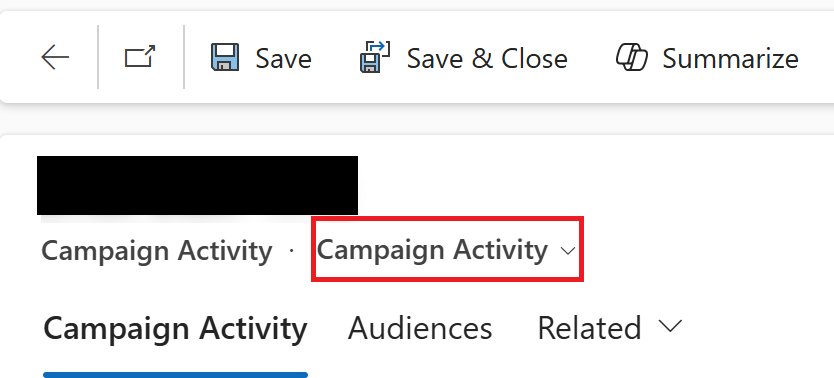
選項類型 Description 選取的資料表類型 活動是針對這些要根據行銷活動方式管道中提及之活動類型加以處理的記錄所建立。 排除的資料表類型 此區段中的使用者已選擇退出任何行銷資料,或退出特定類型的行銷資料,例如電子郵件或通話。 在記錄 (客戶、連絡人或潛在客戶) 的詳細資料索引標籤中,可以看到相應記錄的這項資訊。 被排除在外的另一個原因可能是缺乏資訊。 例如,對於通過電子郵件管道的行銷活動方式,將會排除沒有任何相關聯電子郵件識別碼的記錄。 儲存變更。 發佈行銷活動方式時,您會指定活動的實際詳細資料。 例如,對於電子郵件活動,您會在發佈活動時草擬電子郵件內容。
藉以建立行銷活動方式的行銷名單會自動新增至 [行銷名單] 區段。 若要新增其他行銷名單,請選取更多命令圖示
 ,然後選取新增現有的行銷名單。
,然後選取新增現有的行銷名單。
發佈行銷活動方式
準備好開始展開行銷活動時,您可以發佈行銷活動方式。
開啟行銷活動方式,並在命令列上選取發佈行銷活動方式。
在活動表單中,輸入要發佈的資訊。 對於電子郵件活動,
草擬要傳送給成員的電子郵件。
若要允許您的成員取消訂閱任何未來的行銷電子郵件通訊,請將取消訂閱連結新增至電子郵件。 選取設計工具中的取消訂閱選項。
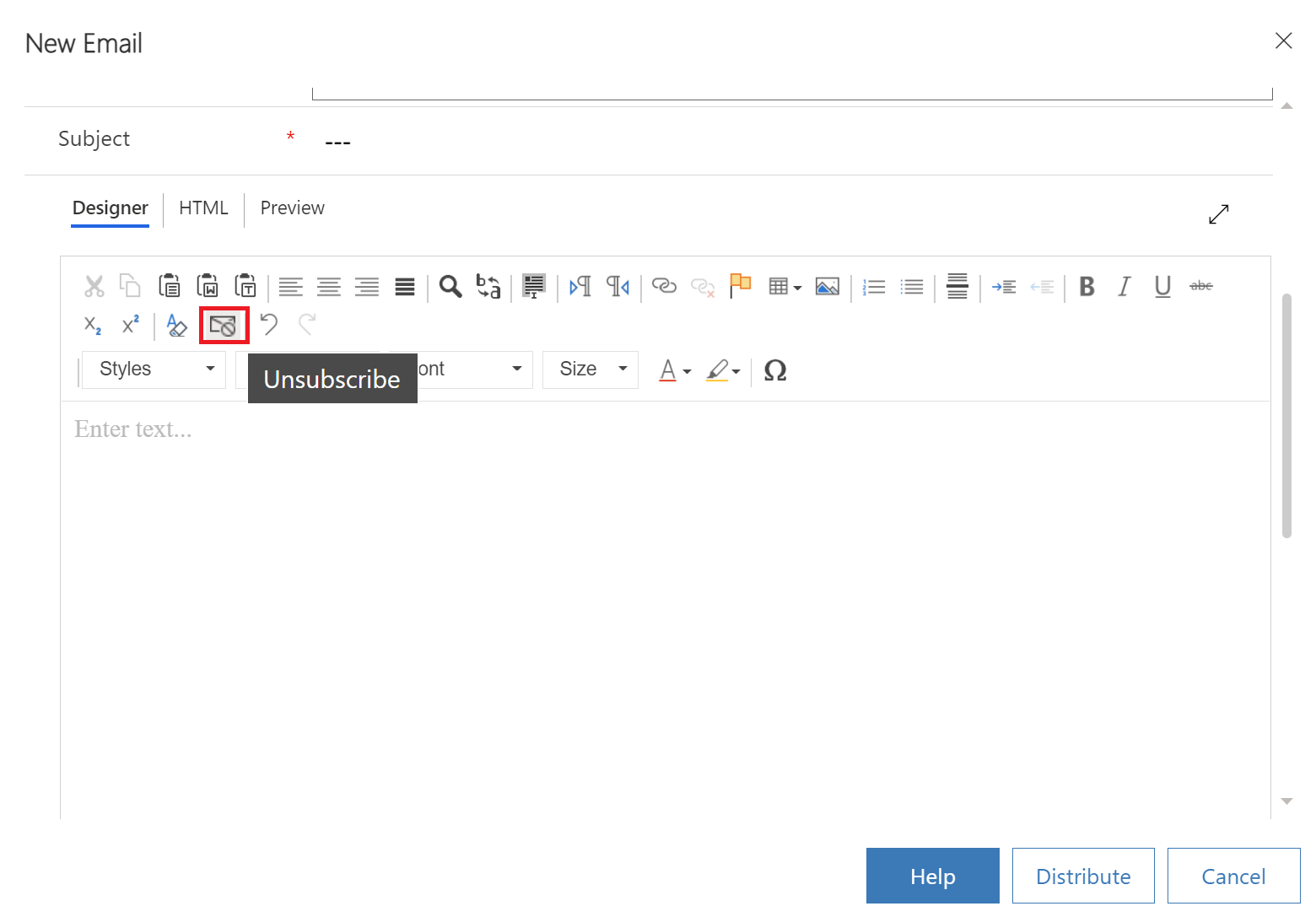
選取發佈。
選取擁有活動的人員,然後選取發佈。
注意
- 發佈行銷活動方式,或執行快速行銷活動時,如果目標對象 (通常是在行銷名單中指定) 中連絡人、客戶或潛在客戶的 [電子郵件]、[傳真]、[地址] 或 [主要電話] 欄位內沒有資料,則不會為該連絡人、客戶或潛在客戶建立電子郵件、電話、信函和傳真等相應活動。
在活動狀態變成完成後,您可以查看活動的詳細資料:
- 若要查看針對行銷活動所建立之活動的類型、負責人及狀態詳細資訊,請查看時間表區段。 若您的行銷活動有信件或傳真活動,根據預設將不會把它們列在時間表中。 若要查看它們,請選取相關的>活動。
- 若要查看失敗原因,請選取相關的>成功/失敗,然後選取對應的失敗檢視表。 例如,如果您的行銷活動是針對客戶,請選取客戶大量作業失敗檢視表。
注意
在電子郵件活動的案例中,成功與失敗不表示電子郵件的傳遞狀態,而是表示在 Dynamics 365 中電子郵件活動建立的狀態。
關閉行銷活動方式
在關閉所有發佈的活動之後,您可以關閉行銷活動方式。
若要關閉行銷活動方式
開啟行銷活動記錄,並在命令列上選取關閉行銷活動方式。
設定活動的適當狀態,然後選取關閉行銷活動方式。
(選擇性) 以實際成本欄位中的實際成本更新行銷活動記錄。 這有助於引導您規劃未來行銷活動方式的預算。
找不到應用程式中的選項嗎?
有三種可能性:
- 您沒有必要的許可證或角色。 請查看本頁頂部的「許可證和角色要求」部分。
- 您的系統管理員並未開啟該功能。
- 您的組織正在使用自訂應用程式。 確切步驟請洽詢您的系統管理員。 本文章中所述的步驟係專用於銷售中心和 Sales Professional 等現成應用程式。
相關資訊
開始使用應用程式內行銷
使用應用程式內行銷建立行銷名單
使用應用程式內行銷建立或編輯行銷活動
使用應用程式內行銷建立快速行銷活動
使用應用程式內行銷將行銷名單、銷售文宣或產品新增至行銷活動
使用應用程式內行銷追蹤行銷廣告活動回覆
自訂快速行銷活動和行銷活動方式發佈表單